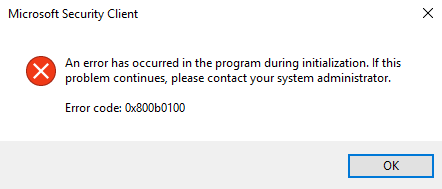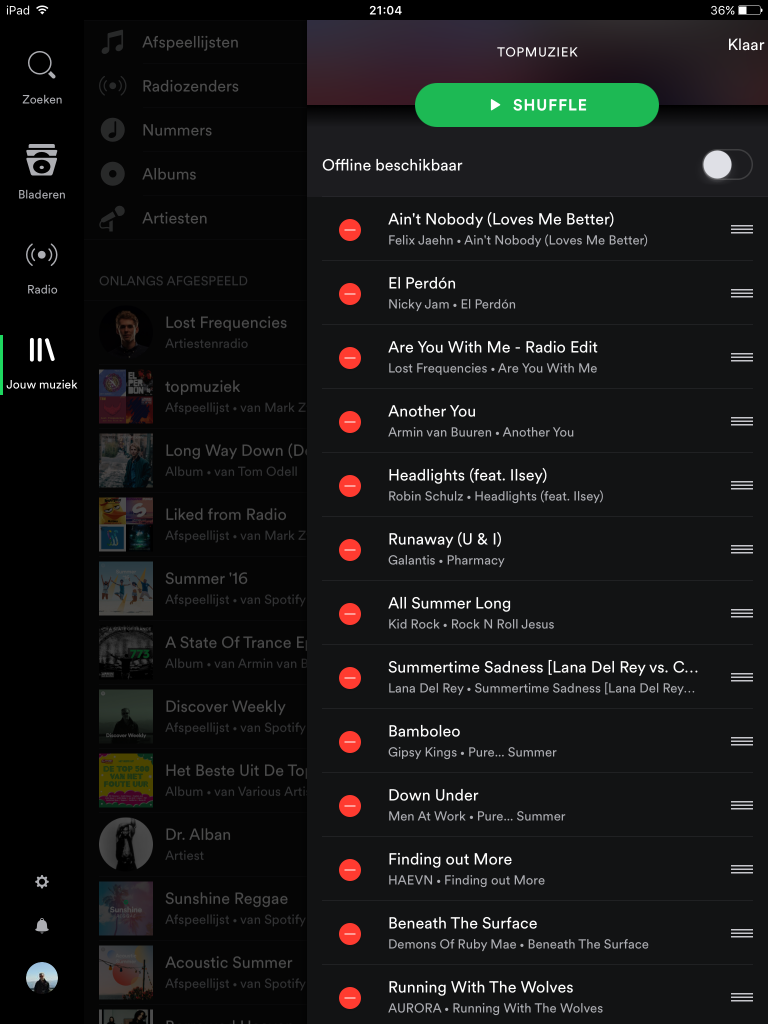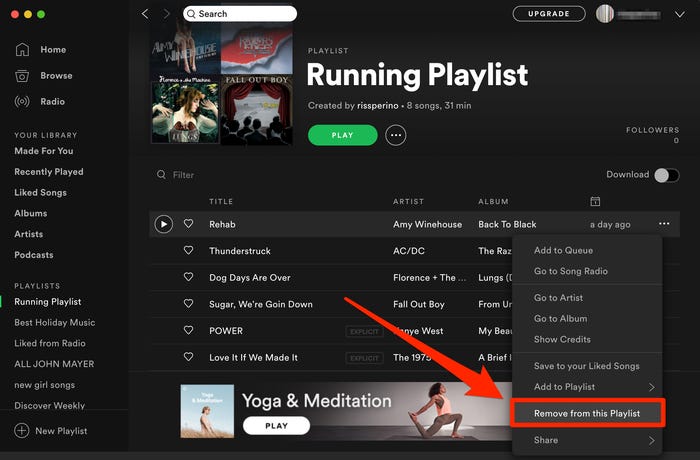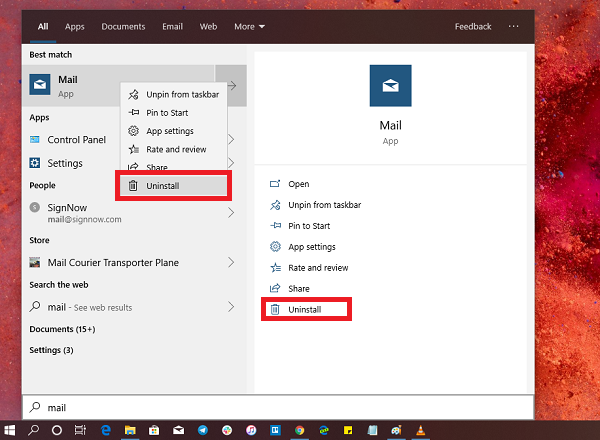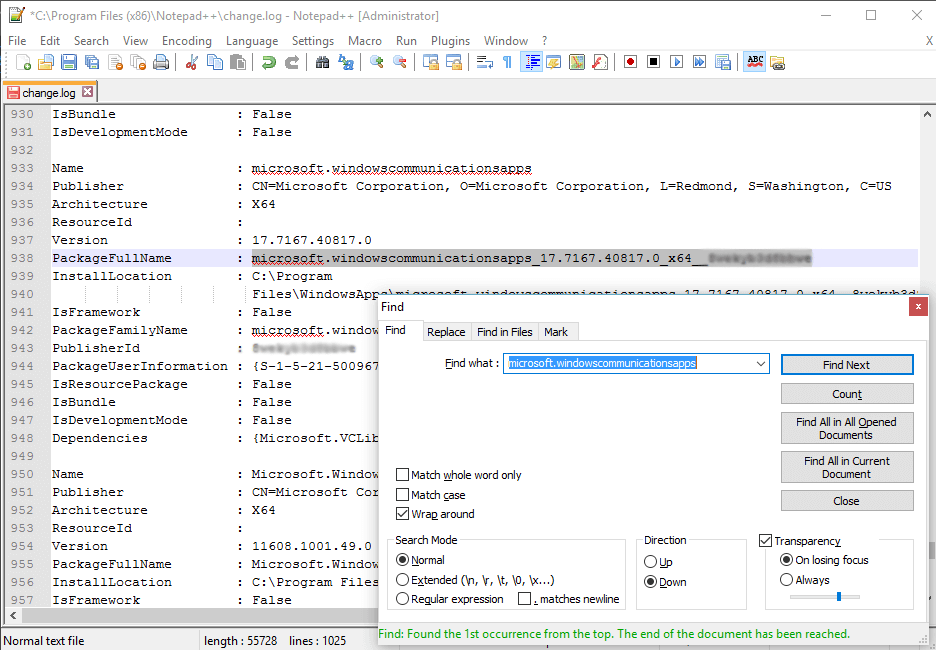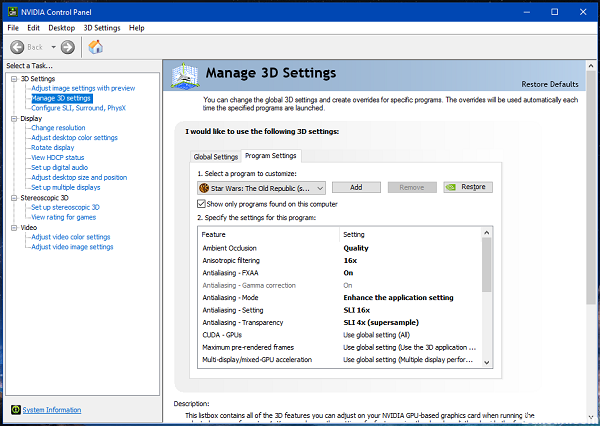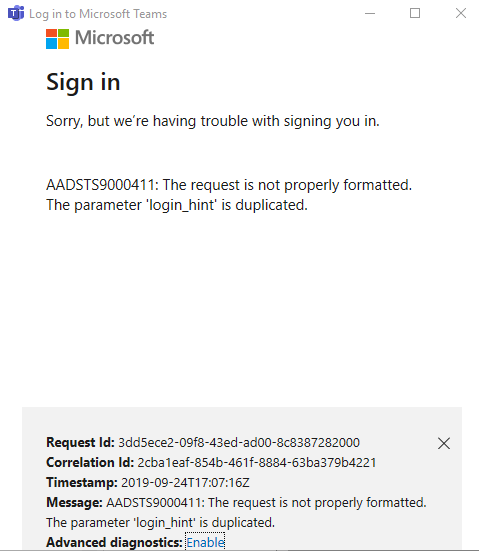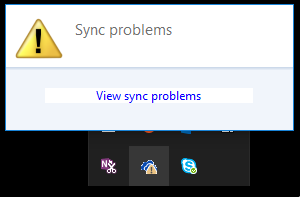Windows 10은 전자 메일 계정을 관리하기위한 최상의 솔루션 인 전자 메일 응용 프로그램을 포함한 여러 표준 응용 프로그램을 통합합니다. 그러나 대부분의 Microsoft 제품과 마찬가지로 전자 메일 응용 프로그램은 이제 서비스로 제공되므로 여전히 진행중인 작업으로 간주되어 응용 프로그램 수명 동안 더 많은 문제가 발생할 수 있습니다.
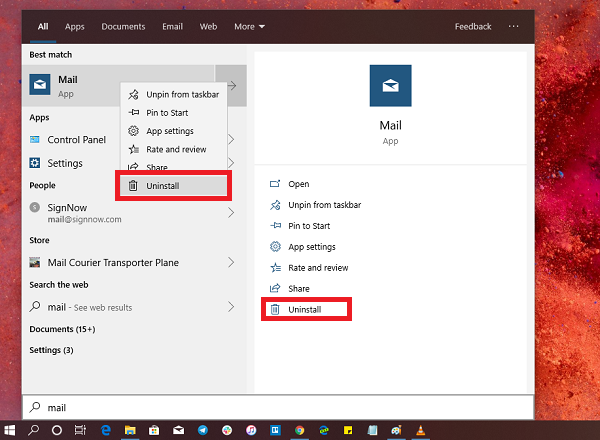
많은 사용자가 이메일이 동기화되지 않고 이메일 애플리케이션이 열리지 않으며 새 이메일 계정을 추가하는 데 문제가 있으며 일부 설정이 작동하지 않는다고 불평하는 경우가 많습니다. 문제의 원인은 종종 계정 설정과 관련이 있지만 Windows 10에서 메일 응용 프로그램을 재설정하여 해결할 수있는 문제는 거의 항상 문제입니다.
이 안내서는 설정 애플리케이션을 사용하여 Windows 10에서 메일 앱 재설정. 또한이 가이드는 컴퓨터에서 응용 프로그램을 제거하고 Microsoft Store에서 다시 설치하여 PowerShell로 응용 프로그램을 재설정하는 단계를 보여줍니다.
기본 메일 앱을 제거하기 전에 확인하십시오.
이 응용 프로그램을 삭제하기로 결정한 경우 기존 이메일 및 계정도 삭제할 수 있다는 점에 유의해야합니다. 따라서 모든 계정을 다시 구성하고 원하는 것을 동기화하도록해야 할 수 있습니다. 실제 이름은 메일 및 캘린더입니다. 이렇게하면 캘린더에서 동기화 된 모든 데이터를 잃을 수 있습니다. 그러나 그것에 대해 걱정하지 마십시오. 다시 동기화 할 수 있습니다. 그러나 Windows 10 메일 앱의 삭제 프로세스를 시작하기 전에 시스템 복원 지점을 만드는 것이 좋습니다.
메일 앱 패키지 이름 가져 오기
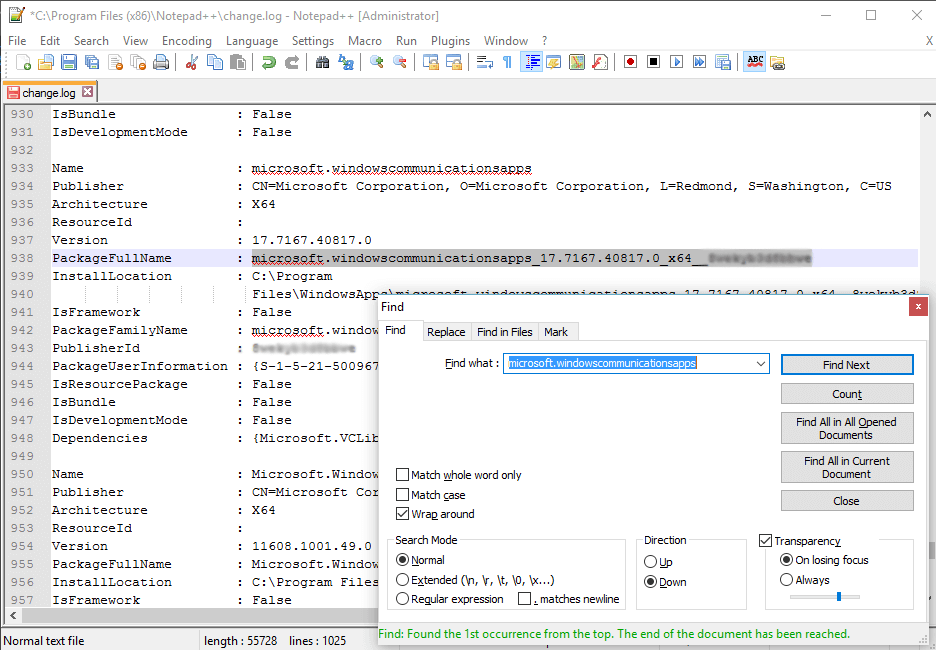
응용 프로그램을 삭제하려면 해당 응용 프로그램의 패키지 이름이 있어야합니다. 당신은 매우 쉽게 찾을 수 있습니다. 아래 지침을 따르십시오.
관리자 권한으로 Windows Powershell을 엽니 다. 시작 메뉴를 열고 "powerhell"을 입력하면됩니다. 그러면 Windows Powershell이 나타납니다. 마우스 오른쪽 버튼으로 클릭하고 "관리자 권한으로 실행"을 선택하십시오.
이제 Get-AppxPackage -AllUsers를 입력하고 Enter를 누르십시오.
그러면 응용 프로그램의 모든 패키지 이름과 세부 정보가 표시됩니다. 이 목록은 생각보다 길 수 있습니다. 이것은 당신이 찾고있는 것을 얻기가 어려울 수 있습니다. 그러나 여기서 똑똑하십시오. 전체 powershell 출력을 복사하여 메모장 ++에 붙여 넣으십시오.
메모장의 키보드에서 Ctrl + F를 누르고 microsoft.windowscommunicationsapps를 입력하십시오. 그는이 응용 프로그램을 찾을 수 있습니다. 이제 패키지의 전체 이름을 복사하십시오. 이것을 더 잘 이해하려면 스크린 샷을 살펴보십시오.
더 읽기